내맘대로의 EPUBGUIDE.NET에서 편집자의 의도를 그대로 살려 전자책을 제작해 드립니다.
종이책의 편집 스타일을 최대한 유지하며, 팝업 주석 처리, 이미지 확대 축소 등 전자책의 장점을 반영하여 전자책을 제작합니다. 탬플릿을 사용하지 않고, 책 한권 한권 고유 스타일을 살리기 때문에 전자책에서도 종이책 디자인을 느낄 수 있습니다.
한국출판문화진흥원의 [텍스트형 전자책 제작 지원 사업] 선정 도서는 ‘제작 난이도별 제작비 산정 기준에 근거하여’ 제작 단가를 산정하고, 일정에 맞춰 제작을 해 드리니 많은 문의 바랍니다. 자세한 내용은 여기로: https://www.epubguide.net/notice/309오래 전 작성된 글은 현재의 Sigil 버전과 차이가 날 수 있습니다. 등록 일자를 확인 하고 1년 이상 지난 글은 변경된 내용이 있는지 확인하시기 바랍니다.
Sigil의 클립 기능은 최고의 편집 도구입니다.
편집에 필요한 다양한 코드를 미리 저장해 두고 필요할 때 언제든 꺼내 쓸 수 있지요.
저도 수십개의 클립을 등록해 두고 EPUB을 편집할 때 사용합니다.
클립 사용 빈도는 아주 높스니다.
책을 만들 때 단 한 번도 클립을 사용하지 않은 적이 없습니다.
클립 사용법은 여기로...
이렇게 중요한 중요한 편집 도구인 만큼 Sigil은 다양한 형태로 클립 사용을 지원합니다.
그 중 하나가 클립바입니다.
총 2개의 클립바에 40개의 클립을 도구 버튼으로 지정해 사용할 수 있습니다.
저는 편집창 크기 때문에 클립바 1개에 사용빈도 높은 순으로 클립을 표시해 놓고 사용하지요.

그리고 키보드 단축키로 클립을 지원합니다.
기본 단축키는 CTRL+ALT+ 1 ~ 0까지 총 10개가 지정되어 있습니다.
편집자가 원하면 총 40개까지 단축키를 추가할 수 있지요.

어떤 분이 클립 단축키를 어떻게 지정하느냐, 원하는 클립과 매핑이 되지 않는다고 질문을 했는데
질문 내용도 제대로 이해 못하고 동문서답을 한 모 (자칭)자타공인 전문가의 댓글을 본 적이 었어요.
Sigil의 클립 기능이 뭔지 제대로 알지도 못하고, 클립과 단축키 매핑 규칙은 아예 모르는데 전문가라니...
클립 매핑 규칙은 도구 상자 표시 규칙과 동일합니다.
1. 그룹이 지정되어 있지 않아야 한다.
2. 중간에 그룹이 있을 경우 그룹은 무시한다.
3. 그룹이 지정되지 않은 클립 중, 클립 편집기에 표시된 순서 대로 1 부터 40까지 지정할 수 있다.
4. 클립 편집기에 표시된 순서 1번이 단축키 1번(CTRL+ALT+1)에 해당한다.
5. 도구상자에는 1 ~ 3을 만족하는 클립이 순서대로 클립 바 1에 20개, 클립 바 2에 다음 20개가 표시된다.
좀 복잡한가요?
제 클립 편집기로 예를 보며 설명을 할게요.
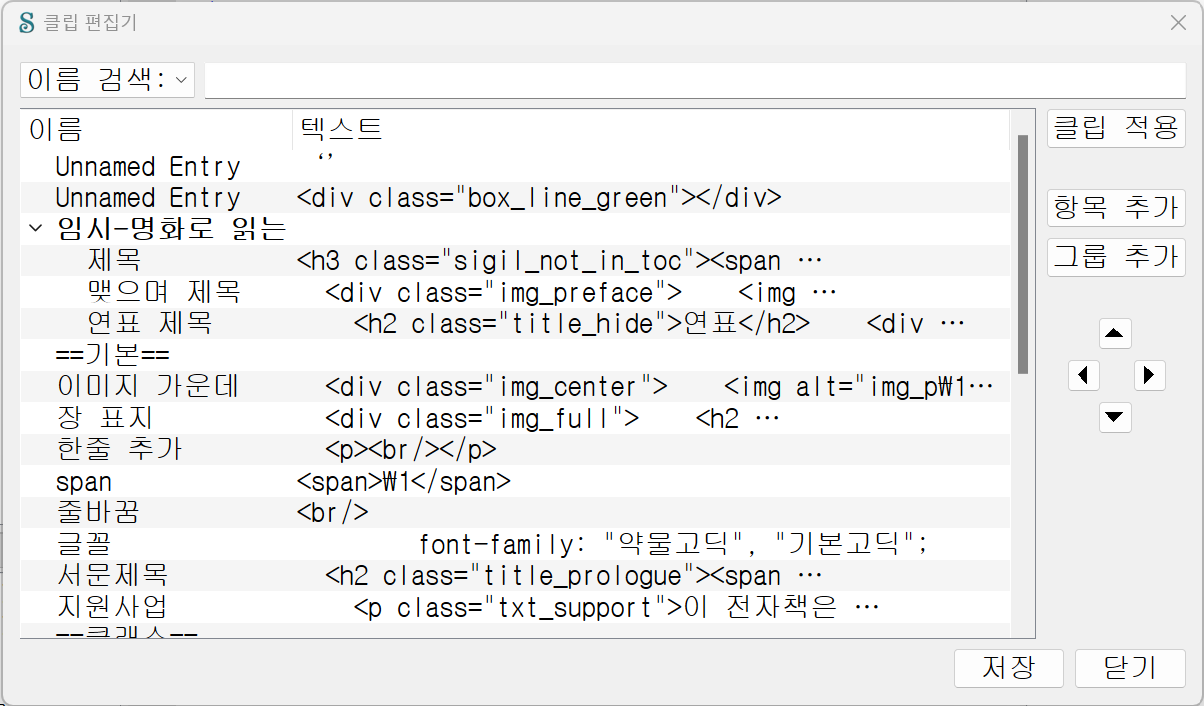
클립 편집기를 실행해 보면 이렇게 클립 목록을 볼 수 있습니다.
1. Unnamed Entry
2. Unnamed Entry
3. 임시-명화로 읽닌...
3-1. 제목
3-2 맺으며 제목
3-3 연표 제목
4. ==기본==
5. 이미지 가운데
6. 장 표지
7. 한줄 추가
,...
이런 순서로 클립이 있습니다.
클립 바와 클립 단축키는 그룹을 무시합니다.
그룹을 무시하고 다시 순서를 지정하면 이렇게 됩니다.
1. Unnamed Entry
2. Unnamed Entry
Group. 임시-명화로 읽닌...
--1. 제목
--2 맺으며 제목
--3 연표 제목
3. ==기본==
4. 이미지 가운데
5. 장 표지
6. 한줄 추가
그룹은 위치가 어디에 있든 무조건 무시하기 때문에 그룹 위치는 신경 쓸 필요가 없습니다.
그리고 그룹에 포함되어 있는 클립도 모두 무시합니다.
그룹을 무시하고 다시 순서를 지정했이니 클립바를 다시 볼까요?
아래 클립 바를 보면 그룹을 무시하고 다시 지정한 순서대로 클립이 표시된 것을 확인할 수 있습니다.

이제 단축키를 입력해 봅니다.
CTRL+ALT+1 부터 6까지 누르면 아래 목록처럼 클립이 들어갑니다.
CTRL+ALT+ 1. Unnamed Entry
CTRL+ALT+ 2. Unnamed Entry
Group. 임시-명화로 읽닌...
--1. 제목
--2 맺으며 제목
--3 연표 제목
CTRL+ALT+ 3. ==기본==
CTRL+ALT+ 4. 이미지 가운데
CTRL+ALT+ 5. 장 표지
CTRL+ALT+ 6. 한줄 추가
저는 책을 만들 때 마다 책에 맞는 클립을 몇개씩 추가하기 때문에 단축키를 많이 사용하지 않아요.
현재 책에 사용할 클립은 앞쪽에 넣어서 뒤에 붙은 단축키의 번호가 바뀌거든요.
하지만 클립을 고정해 놓고 사용하는 분이라면 클립 단축키가 아주 유용할거예요.
'Sigil 사용 설명서' 카테고리의 다른 글
| Sigil User Guide(Sigil 사용 설명서) 번역 중... (0) | 2024.03.14 |
|---|---|
| Sigil에 EPUBCheck 플러그인 설치하기 (0) | 2024.03.04 |
| Sigil 최신 버전을 사용해야 하나? (5) | 2024.01.31 |
| 영문자 검색을 했는데 태그만 찾을 때 해결 방법 (0) | 2024.01.16 |
| Sigil 다음 버전에 기다리던 기능 개선이 추가됩니다. (0) | 2023.12.12 |
